Bediener-Tasks integrieren
Dieser Abschnitt enthält Hintergrundinformationen zur Konfiguration von Task-Vorlagen und zu anderen Konfigurationsaspekten.
Arbeitsbereich für Task-Vorlagen
Im Konfigurationsmodus können Sie neue Task-Vorlagen erstellen, die im Bedienmodus von den Bedienern genutzt werden, um neue Tasks zu erstellen.
Tasks-Vorlagen werden in dem jeweiligen Vorlagenordner der Desigo CC-Bibliotheken gespeichert.
Wenn Sie den Vorlagenordner erstellen und dann auswählen, können Sie im Register Tasks neue Task-Vorlagen erstellen.
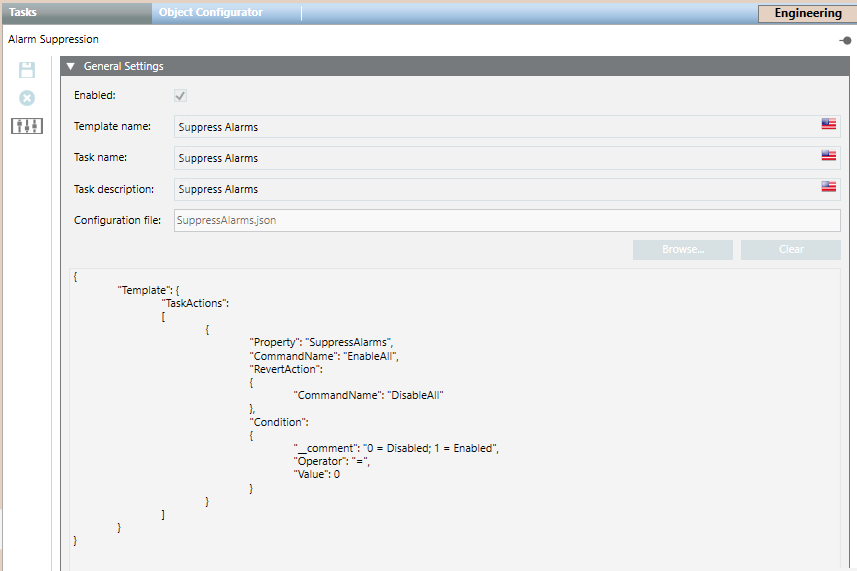
Geben Sie im Expander Allgemeine Einstellungen den Namen der Vorlage sowie den Namen und die Beschreibung der Task ein. Suchen Sie dann die Vorlagenkonfigurationsdatei und wählen Sie sie aus (die Konfigurationsdaten der Vorlage werden in dem Textfeld unterhalb der Einstellungen angezeigt und sind schreibgeschützt).
Anweisungen hierzu finden Sie unter Vorlagen für Bediener-Tasks konfigurieren.
Arbeitsbereich für Tasks im Konfigurationsmodus
Wenn Sie in der Applikationssicht des System Browsers das Objekt Bediener-Tasks wählen, wird das Register Tasks geöffnet. Das Register enthält eine Liste der Bediener-Tasks.
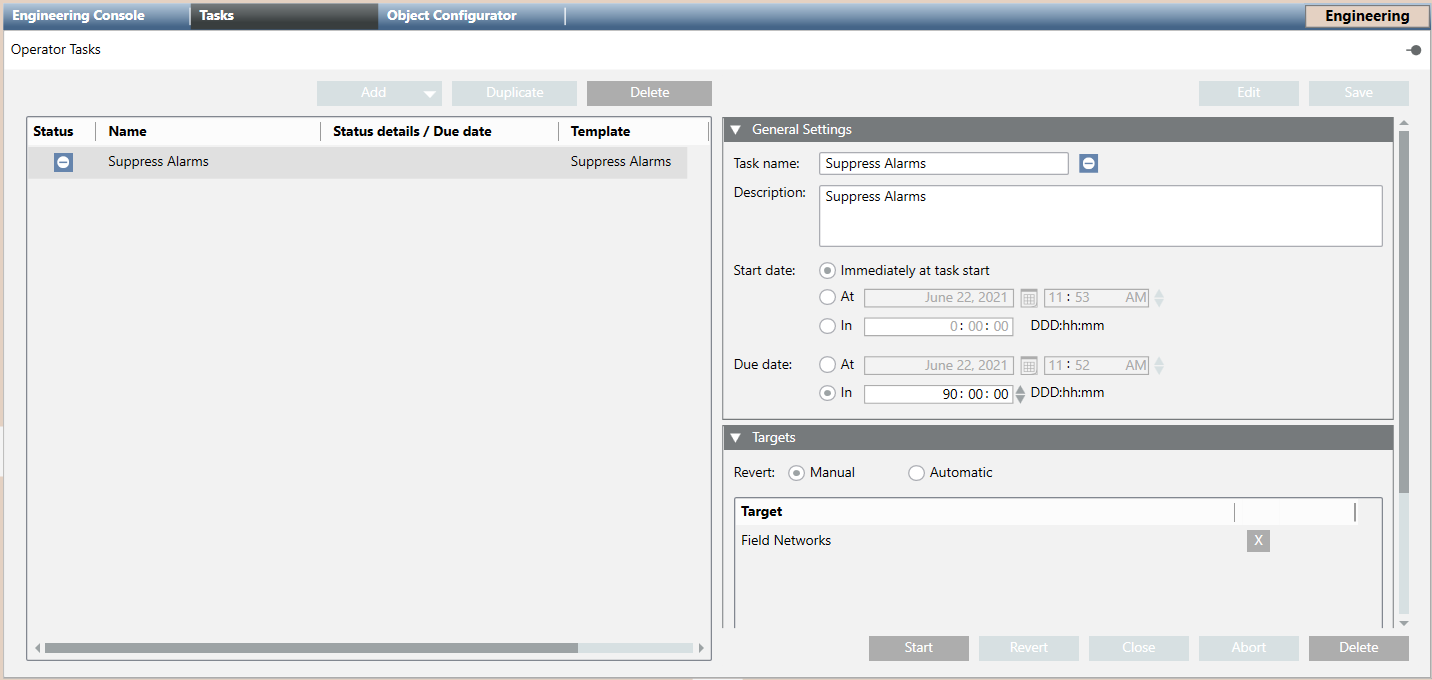
Jede Task steht in einer Zeile mit folgenden Informationen:
- Status und Name der Task
- Statusdetails, wann die letzte Statusänderung erfolgte (Fälligkeitsdatum) und für welche Art von Aktion
- Vorlagenname
- Ersteller der Task
Wenn Sie eine Task in der Liste auswählen, werden deren Details auf der rechten Seite in den verschiedenen Expandern angezeigt. Im Expander Ziele:
- Platzieren Sie den Mauszeiger über dem Zielobjekt, um einen Tooltip mit dem vollständigen Pfad im System Browser einzublenden.
- Durch einen Doppelklick auf die Beschriftung Task-Name der gewählten Task wird die entsprechende Vorlage im Register Tasks angezeigt.
Ausführliche Informationen finden Sie im Abschnitt Referenz.
Weitere Anweisungen finden Sie im Abschnitt Schritt für Schritt für die Bedienung.
Lizenz für Bediener-Tasks
Die Erweiterung Bediener-Tasks ist lizenzpflichtig. Überprüfen Sie, ob die erforderlichen Lizenzen im System vorliegen, da Bediener andernfalls nicht in der Lage sind, Bediener-Tasks zu konfigurieren und zu bearbeiten.
Weitere Anweisungen finden Sie unter Lizenzen überprüfen. Bei Lizenzproblemen:
- Wenn die Lizenz fehlt oder abgelaufen ist und Tasks nicht bearbeitet werden, wird ein Alarm generiert, um Bediener von dem Problem zu informieren.
- Wenn die Lizenz abläuft, werden Tasks rot markiert. Ausserdem werden Tasks in den folgenden Status nach fünf Minuten automatisch in den Status

Geschlossen wegen fehlender Lizenzgezwungen: 
Verschoben
Vorbedingungen überprüfen
Befehle werden ausgeführt
Wird ausgeführt
Wird ausgeführt mit Ausnahmen
Befehle werden zurückgesetzt
Zustandsänderung abwarten
Wird abgebrochen- Wenn die Lizenz wieder aktiviert ist, verbleiben alle ausgeführten Tasks im Zustand

Geschlossen wegen fehlender Lizenz. Diese Tasks können nicht neu gestartet werden. Sie können nur dupliziert oder gelöscht werden. - Wenn Sie die Tasks-Vorlage in Verknüpfungen klicken, wird der sekundäre Arbeitsbereich geöffnet, aber die Applikation Tasks ist nicht verfügbar.
- Wenn die Lizenz fehlt oder abgelaufen ist und das Objekt Bediener-Task im System Browser nicht ausgewählt war, wird die Applikation Tasks im primären Arbeitsbereich nicht angezeigt, wenn der Bediener sie auswählt und im Register Bedienung wird der Status
Keine Lizenzangezeigt. - Wenn die Lizenz fehlt oder abgelaufen ist und das Objekt Bediener-Task im System Browser ausgewählt wurde, sind die Bearbeitungsfelder schreibgeschützt und Schaltflächen sind deaktiviert.
- Wenn die Lizenz abläuft, während eine Task bearbeitet wird:
- Es wird eine Meldung angezeigt und Ihre Änderungen gehen verloren.
- Im Register Bedienung lautet der Status
Keine Lizenz.
Applikationsrechte für Bediener-Tasks
Die Rechte von Bediener-Tasks definieren die Zugriffsberechtigung für die Nutzung der Applikation zur Erstellung und Verarbeitung von Bediener-Tasks fest.
Auch wenn die Lizenz installiert ist, hängt die Verfügbarkeit des Registers Tasks von den Benutzergruppenrechten des Bedieners ab.
Wenn Sie die relevanten Applikationsrechte für die Bediener nicht konfigurieren, haben sie keinerlei Zugriff auf diese Funktion.
Anweisungen hierzu finden Sie unter Applikationsrechte für Bediener-Tasks festlegen.
Bediener-Task-Rechte | Applikationsrechte | ||||||
| Anzeigen | Konfigurieren | Neue Task aus Vorlage erstellen | Alle Tasks aktualisieren | Task trotz Bedingung beenden | Task löschen | Automatisches Zurücksetzen zulassen |
| ✔ | ✘ | ✘ | ✘ | ✘ | ✘ | ✘ |
| ✔ | ✔ | ✘ | ✘ | ✘ | ✘ | ✘ |
| ✔ | ✔ | ✔ | ✘ | ✘ | ✘ | ✘ |
| ✔ | ✔ | ✘ | ✔ | ✘ | ✘ | ✘ |
| ✔ | ✔ | ✘ | ✘ | ✔ | ✘ | ✘ |
| ✔ | ✔ | ✘ | ✘ | ✘ | ✔ | ✘ |
| ✔ | ✔ | ✘ | ✘ | ✘ | ✘ | ✔ |
Hinweis: Die Bibliotheksrechte definieren die Zugriffsberechtigung für die Verwendung des Registers Tasks zur Erstellung der Vorlagenordner und zur Konfiguration der Task-Vorlagen. (In Applikationsrechte, siehe Bibliothek.)
Validierung für Bediener-Tasks
Wenn Sie das Validierungsprofil für das Objekt Bediener-Tasks festlegen oder eine der Ziel-Tasks einer Validierung unterliegt, werden Bediener aufgefordert, die folgenden Aktionen zu validieren: Bearbeiten, Starten, Schliessen, Abbrechen oder Löschen von Tasks sowie die Durchführung von Zurücksetzungsaktionen.
Verteilung für Bediener-Tasks
Jedes System kann nur die lokalen Vorlagen sehen, d.h. die, die in den lokalen Bibliotheken konfiguriert sind.
Sie können für eine Task Zielobjekte verknüpfen, die zu einem beliebigen System einer verteilten Konfiguration gehören.
